Připojení k účtu Azure Data Lake Storage pomocí instančního objektu Microsoft Entra
Poznámka:
Azure Active Directory je nyní Microsoft Entra ID. Další informace
Dynamics 365 Customer Insights - Data nabízí možnost připojení k účtu Azure Data Lake Storage pomocí instančního objektu Microsoft Entra.
Automatizované nástroje, které používají služby Azure, musí mít omezená oprávnění. Místo toho, aby se aplikace přihlašovaly jako plně privilegovaný uživatel, Azure nabízí instanční objekty. Pomocí instančních objektů můžete bezpečně přidat nebo upravit složku Common Data Model jako zdroj dat nebo vytvořit nebo aktualizovat prostředí.
Předpoklady
- Účet Data Lake Storage má povolen hierarchický prostor názvů.
- Oprávnění správce pro klienta Azure, pokud musíte vytvořit nový instanční objekt.
Vytvoření instančního objektu Microsoft Entra pro Customer Insights
Před vytvořením nového instančního objektu pro Customer Insights zkontrolujte, zda již ve vaší organizaci existuje. Ve většině případů již existuje.
Vyhledání existujícího instančního objektu
Přejděte na portál pro správu Azure a přihlaste se do své organizace.
Ze služeb Azure vyberte Microsoft Entra.
V možnosti Spravovat vyberte Aplikace Microsoft.
Přidání filtru pro ID aplikace začíná na
0bfc4568-a4ba-4c58-bd3e-5d3e76bd7fffnebo vyhledejte jménoDynamics 365 AI for Customer Insights.Pokud najdete odpovídající záznam, znamená to, že instanční objekt již existuje. Udělení oprávnění instančnímu objektu pro přístup k účtu úložiště.

Pokud nejsou vráceny žádné výsledky, vytvořte nový instanční objekt.
Vytvoření nového instančního objektu
Nainstalujte nejnovější verzi Microsoft Entra ID PowerShell pro Graph. Další informace najdete v části Instalace Microsoft Entra ID PowerShell pro Graph.
Na počítači stiskněte klávesu Windows na klávesnici a vyhledejte Windows PowerShell a vyberte Spustit jako správce.
V okně PowerShell, které se otevře, zadejte
Install-Module AzureAD.
Vytvořte instanční objekt pomocí modulu Microsoft Entra ID PowerShell.
V okně PowerShell, zadejte
Connect-AzureAD -TenantId "[your Directory ID]" -AzureEnvironmentName Azure. Nahraďte [ID vašeho adresáře] skutečným ID adresáře vašeho předplatného Azure, kde chcete vytvořit instanční objekt. Parametr názvu prostředíAzureEnvironmentNameje volitelný.Zadejte
New-AzureADServicePrincipal -AppId "0bfc4568-a4ba-4c58-bd3e-5d3e76bd7fff" -DisplayName "Dynamics 365 AI for Customer Insights". Tento příkaz vytvoří instanční objekt ve vybraném předplatném Azure.
Udělení oprávnění instančnímu objektu pro přístup k účtu úložiště
Chcete-li udělit oprávnění instančnímu objektu pro účet úložiště, který chcete použít v Customer Insights - Data, musí být k účtu úložiště nebo kontejneru přiřazena jedna z následujících rolí:
| Přihlašovací údaje | Požadavky |
|---|---|
| Aktuálně přihlášený uživatel | Při připojování k Azure Data Lake pomocí možnosti Předplatné Azure:
Při připojování k Azure Data Lake pomocí možnosti Prostředek Azure:
A
Role Čtenář dat objektu blob úložiště stačí ke čtení a příjmu dat do Customer Insights – Data. K úpravě souborů manifestu z prostředí datového připojení je však vyžadována role Přispěvatel dat blob úložiště nebo role Owner. |
| Instanční objekt Customer Insights - Používání Azure Data Lake Storage jako zdroje dat |
Možnost 1
|
| Instanční objekt Customer Insights - Použití Azure Data Lake Storage jako výstupu nebo cíle |
Možnost 1
|
Přejděte na portál pro správu Azure a přihlaste se do své organizace.
Otevřete účet úložiště, ke kterému má mít instanční objekt přístup.
V levém podokně vyberte Řízení přístupu (IAM) a poté vyberte Přidat>Přidat přiřazení rolí.

V podokně Přidat přiřazení rolí nastavte následující vlastnosti:
- Role: Čtenář dat objektu blob úložiště, Přispěvatel objektu blob úložiště nebo Vlastník objektu blob úložiště na základě výše uvedených přihlašovacích údajů.
- Přiřaďte přístup pro: Uživatel, skupina nebo instanční objekt
- Vyberte členy: Dynamics 365 AI pro Customer Insights (instanční objekt, který jste vyhledali dříve v tomto postupu)
Vyberte Zkontrolovat + přiřadit.
Změny se mohou projevit až za 15 minut.
Zadejte ID prostředku Azure nebo podrobnosti o předplatném Azure v příloze účtu úložiště k Customer Insights - Data
Připojte účet Data Lake Storage v Customer Insights - Data, abyste v něm mohli uchovávat výstupní data nebo jej použít jako zdroj dat. Zvolte mezi přístupem na základě zdroje nebo na základě přeplatného a následujíte příslušné kroky.
Připojení k účtu úložiště založené na prostředcích
Přejděte na portál pro správu Azure, přihlaste se k předplatnému a otevřete účet úložiště.
V levém podokně přejděte na Nastavení>Koncové body.
Zkopírujte hodnotu ID prostředku účtu úložiště.
V Customer Insights - Data vložte ID prostředku do pole prostředku zobrazeného na obrazovce pro připojení účtu úložiště.
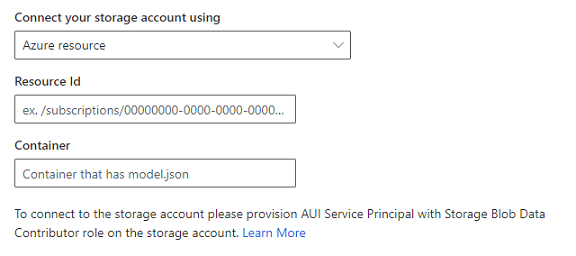
Pokračujte zbývajícími kroky a připojte účet úložiště.
Připojení k účtu úložiště založené na předplatném
Přejděte na portál pro správu Azure, přihlaste se k předplatnému a otevřete účet úložiště.
V levém podokně přejděte na Nastavení>Vlastnosti.
Zkontrolujte Předplatné, Skupina prostředků a Název účtu úložiště, abyste se ujistili, že v Customer Insights - Data vyberete správné hodnoty.
V Customer Insights - Data vyberte při připojování účtu úložiště hodnoty pro odpovídající pole.
Pokračujte zbývajícími kroky a připojte účet úložiště.